WeChatは、驚くべきメッセージングと通話機能を備えた有名なチャットアプリです。実際、それはあなたがあなたの電話とコンピュータの間でファイルを転送するのを助けることができます、それはあなたの人生を楽にします。最近、WeChatアプリは、iOS、Android、Windows、Mac OS、Webバージョンなど、ほぼすべてのタイプのプラットフォームをサポートしています。この記事では、WeChatを使用してAndroid / iPhoneからコンピューターにファイルを転送し、コンピューターからAndroidフォンまたはiPhoneにデータをコピーする方法を紹介します。
Android / iPhoneとコンピューター間でファイルを転送する2つの方法を説明します。その後、USBケーブルを使用せずに、AndroidフォンまたはiPhoneとコンピューター間で画像、ビデオ、PDFファイル、Word文書、Excelファイルなどのファイルを転送する素晴らしい方法を学びます。
方法1:ウェブWeChatを介してアンドロイド/ iPhoneとコンピュータ間でファイルを転送する
方法2:WeChatクライアントを使用してアンドロイド/ iPhoneとコンピュータ間でファイルを転送する
WeChatのWebバージョンを使用してスマートフォンとコンピューター間でファイルを転送することは、より多くの人々に選ばれています。このようにして、コンピュータにソフトウェアをダウンロードしなくても、AndroidフォンまたはiPhoneとコンピュータ間で写真、ビデオ、PDF、ドキュメント、その他のファイルを転送できます。あなたがする必要があるのは:
WeChatウェブバージョンのウェブページにアクセスし、携帯電話でQRコードをスキャンしてウェブサイトでWeChatにログインします。携帯電話の[ログイン]をクリックして、Web WeChatへのログインを確認します。その後、Webブラウザを介してWeChatアプリを使用できます。

パート1:ウェブウィーチャットを介してアンドロイド/ iPhoneからコンピュータにファイルを転送する
1.電話のストレージを参照して、コンピューターに転送するファイルを見つけます。
2.転送するファイルを選択し、共有ボタンをタップします。次に、WeChatアイコンを選択します。
3. WeChatアイコンをタップし、受信者として「ファイル転送」を選択します。

4.コンピューターでWebWeChatにアクセスすると、転送されたファイルがインターフェイスに表示されることがわかります。
5.転送されたファイルをダウンロードし、コンピューターに保存します。

パート2:ウェブウィーチャットを介してコンピュータからアンドロイド/ iPhoneにファイルを転送する
1.コンピューターのWeChat Webバージョンに移動し、インターフェイスの左側のペインで[ファイル転送]を選択します。
2.ポップアップチャットウィンドウの下部にあるフォルダアイコンをクリックします。
3.コンピュータから転送するファイルを選択し、「送信」ボタンをクリックしてファイル転送に転送します。
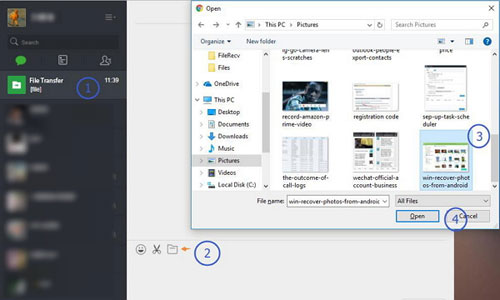
4.携帯電話のWeChatアプリに移動し、WeChatインターフェイスから[ファイル転送]を選択します。次に、転送されたファイルがここに表示されていることがわかります。
5.転送されたファイルをタップして、携帯電話にダウンロードします。
みんなが読んでいる:
WeChat Webバージョンを使用することの欠点の1つは、アプリが誤って閉じられたりログアウトされたりする可能性があることです。その問題を解決するために、互換性のあるWeChatクライアントをコンピューターにダウンロードして、ファイル転送機能を使用することもできます。
パート1:WeChatクライアントを使用して電話からコンピューターにファイルを転送する
1. Windows 用WeChatまたは Mac 用WeChatを無料でダウンロードして 、コンピュータにインストールします。
2.携帯電話でQRコードをスキャンしてアカウントにログインします。
3 あなたのAndroidまたはiPhoneで、あなたが転送したい写真、ビデオ、文書または他のファイルを見つけます。
4.ファイルを選択し、「共有」ボタンをタップします。次に、共有するWeChatアプリを選択します。
5.これで、WeChatの受信者として「ファイル転送」を選択できます。
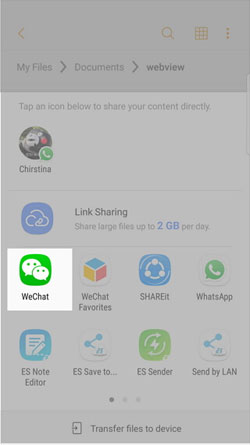
6.転送プロセスの後、コンピューターのWeChatにアクセスして、ファイルをダウンロードしてコンピューターに保存できます。
パート2:WeChatクライアントを使用してコンピューターから電話にファイルを移動する
1. PCまたはMacでWeChatクライアントを開いてサインインします。
2. WeChatインターフェースの左側のサイドバーに移動して、受信者として「ファイル転送」を選択します。
3. [追加]ボタンをクリックして転送するファイルをアップロードするか、転送するファイルをメッセージダイアログに直接ドラッグしてEnterキーを押します。
4. iPhoneまたはAndroidスマートフォンに移動し、[ファイル転送]を開いて、転送したファイルをスマートフォンに保存します。
上記は、WeChatアプリを使用してAndroid / iPhoneとコンピュータ間でファイルを転送するためのすべてのヒントです。仕事を終えるのにとても時間とエネルギーがかかることに気付くかもしれません。これらのトラブルを取り除き、Android携帯からコンピュータにファイルをバッチで転送したい場合は、 Coolmuster Android Assistant (Androidデータ移行)を試すことができます。このプログラムを使用すると、音楽、写真、ビデオ、連絡先、SMSなどをAndroid携帯電話やタブレットからコンピューターに、またはその逆に簡単に転送できます。それがどのように機能するかについての詳細は、このガイドを参照してください: Androidからコンピュータに連絡先を転送する方法。

WeChatは、Android / iPhoneデバイスとコンピュータ間でファイルを転送するための便利な方法を提供します。この記事では、2 つの方法について説明します。また、Androidデバイスからコンピューターにファイルのグループを転送する場合は、 Coolmuster Android Assistantを選択できます。このソフトウェアは、1クリックでほとんどのファイルをバックアップできます。
関連記事:
Androidのごみ箱 - Android携帯で削除されたアイテムを見つける場所と方法